Aperçu
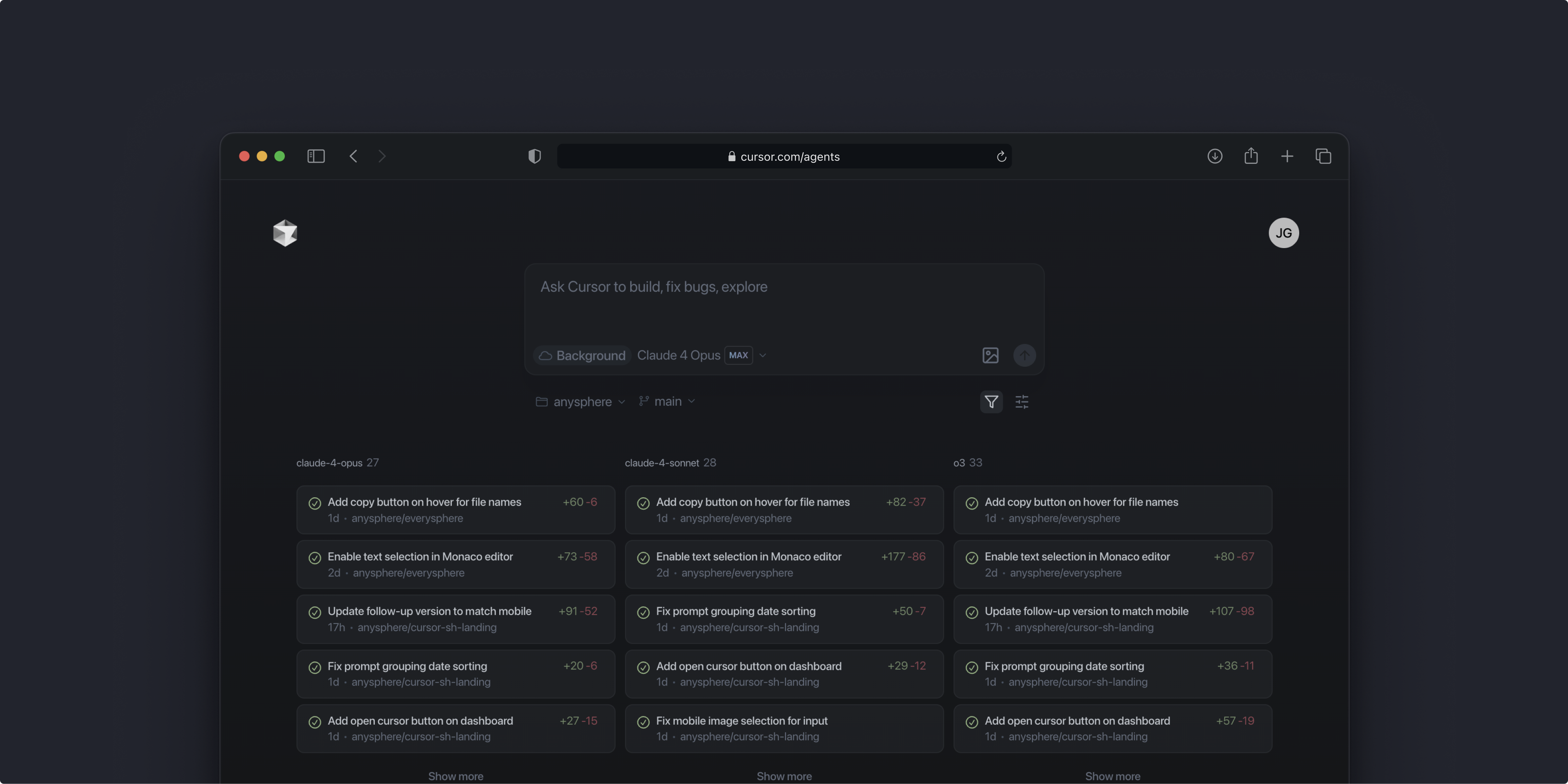
Prise en main
Configuration rapide
- Va sur l’app web : Ouvre cursor.com/agents depuis n’importe quel appareil
- Connecte-toi : Connecte-toi avec ton compte Cursor
- Connecte GitHub : Associe ton compte GitHub pour accéder aux dépôts
- Lance ton premier agent : Saisis une tâche et regarde l’agent se mettre au travail
Installation mobile
- iOS : Ouvre cursor.com/agents dans Safari, appuie sur le bouton de partage, puis « Ajouter à l’écran d’accueil »
- Android : Ouvre l’URL dans Chrome, appuie sur le menu, puis « Ajouter à l’écran d’accueil » ou « Installer l’app »
Travailler sur plusieurs appareils
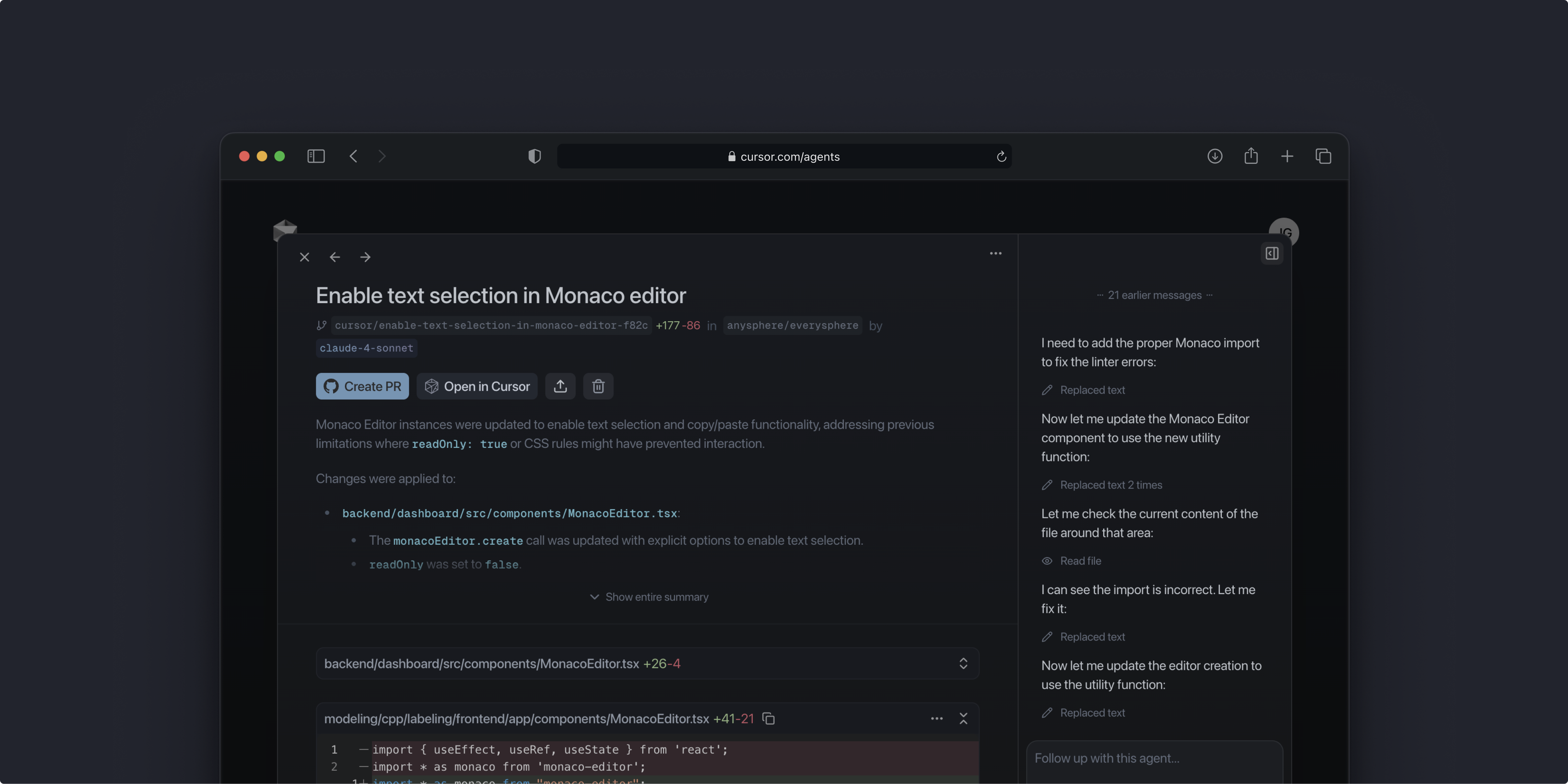
Collaboration en équipe
- Accès partagé : Partage des liens avec les membres de ton équipe pour collaborer sur les exécutions de l’agent.
- Processus de revue : Les collaborateurs peuvent passer en revue les diffs et donner leur feedback.
- Gestion des pull requests : Crée, review et fusionne des pull requests directement depuis l’interface web.
Intégration Slack
@Cursor, et, lorsque tu lances des agents depuis le web ou le mobile, choisis de recevoir des notifications Slack à la fin de l’exécution.
Use Cursor in Slack
En savoir plus sur la configuration et l’utilisation de l’intégration Slack, y compris
le déclenchement d’agents et la réception de notifications.
Tarification
Dépannage
Les exécutions de l’agent ne démarrent pas
Les exécutions de l’agent ne démarrent pas
- Assure-toi d’être connecté et d’avoir associé ton compte GitHub. - Vérifie que tu as les autorisations nécessaires sur le dépôt. - Tu dois aussi être sur un essai Pro ou un abonnement payant avec la tarification à l’usage activée. Pour activer la tarification à l’usage, va dans l’onglet paramètres de ton Dashboard.
Impossible de voir les exécutions de l’agent sur mobile
Impossible de voir les exécutions de l’agent sur mobile
Essaie d’actualiser la page ou de vider le cache de ton navigateur. Assure-toi
d’utiliser le même compte sur tous tes appareils.
L’intégration Slack ne fonctionne pas
L’intégration Slack ne fonctionne pas
Vérifie que l’admin de ton espace de travail a installé l’app Slack de
Cursor et que tu as les autorisations adéquates.
